İPad mükemmel batarya ömrü sunuyor ancak bu kadar çok şarjdan sonra batarya ömrü her zaman solmaya başlıyor. İPad'inizin pilini tek bir şarjla iyi ve uzun bir süre boyunca nasıl çalıştırabilirsiniz? Yolları sayalım:
1. Düşük ekran parlaklığı
Apple, "Pil ömrünü korumanın iki basit yolu vardır - aygıtınızı nasıl kullanırsanız kullanın: Ekran parlaklığını ayarlayın ve Wi-Fi kullanın."
Ekran parlaklığını ayarlamak için, Kontrol Merkezini açmak için yukarı kaydırın ve ekran parlaklığını azaltmak için sağdaki kaydırıcıyı kullanın. Parlaklığı ayarlamak için Ayarlar> Ekran ve Parlaklık seçeneklerine de gidebilirsiniz. Ayrıca bu ayarlar sayfasında, Otomatik Parlaklık için bir geçiş anahtarıdır. İPad'inizi plajda veya diğer aydınlık ortamlarda sık kullanmıyorsanız, ortam ışığına göre ekran seviyesini ayarlayan Otomatik Parlaklık özelliğini açın.
2. Gerekmediğinde Wi-Fi ve Bluetooth'u kapatın
Wi-Fi bağlantısı, hücresel bir bağlantıdan daha az enerji harcar, bu nedenle mümkün olduğunda kullanın. Ancak Wi-Fi, bir ağa bağlanmak için kullanmıyor olsanız bile güç tüketir, bu nedenle çevrimiçi olmanız gerekmediğinde kapatın. Aynısı Bluetooth için de geçerli - pili korumak için kullanmadığınızda kapatın
Hem Bluetooth hem de Wi-Fi, iPad'inizin Kontrol Merkezi için ekranının alt kenarından yukarı kaydırılarak da açılıp kapatılabilir.
3. AirDrop'u kapatın
AirDrop, dosyaları iOS cihazlarınız arasında veya iPhone veya iPad'iniz ve Mac'iniz arasında aktarmanıza olanak tanır. Kullanımı çok kolaydır ancak diğer kablosuz teknolojiler Bluetooth ve Wi-Fi gibi, dosya aktarmadığınız zamanlarda bile pilinizi boşaltabilir. Düzenli olarak dosya aktarmak için AirDrop kullanmıyorsanız, neden kullanmanız gerekene kadar neden kapalı tutmuyorsunuz? Bunu yapmak için, Kontrol Merkezi için yukarı kaydırın, AirDrop'a ve ardından Alma Kapalı'ya dokunun.
4. Handoff'u kapatın
İPad'imdeki telefon görüşmelerine cevap vermek zorunda değilim ve nadiren iPhone veya Mac'imde (veya tersi) başlattığım bir e-postayı veya metni bitirmek için kullanıyorum. İPad'imi iPhone veya Mac'imden farklı şeyler için kullandığım için, bu çok farklı cihazlar arasındaki etkinlikleri paylaşmak için Handoff'a ihtiyacım yok. Bu aynı zamanda sizi açıklarsa, arka planda pil kaynaklarını kullanan ve etkin bir şekilde kullanmadığınızda bile uyumlu cihazları aramak için başka bir kablosuz teknoloji olan Handoff'u devre dışı bırakarak biraz pil ömründen tasarruf edebilirsiniz. Handoff'u devre dışı bırakmak için, Ayarlar> Genel> Handoff'a gidin ve özelliği kapatın.
5. İtmeyin, daha az getirin
İPad'iniz e-postayı kontrol etmek için birincil cihazınız değilse, sürekli olarak cihaza yeni mesajlar göndermeniz veya sık sık yeni mesajlar almanız gerekmez. İtme işleminin kapalı olduğundan ve alma işleminin Elle veya veya gerekiyorsa Saatlik olarak ayarlandığından emin olmak için posta ayarlarınızı kontrol edin. Push ve Al ayarlarını şu yolu izleyerek ayarlayabilirsiniz: Ayarlar> Mail, Kişiler, Takvimler> Yeni Veri Al .
İCloud hesabınız ve Mail uygulamasıyla kurduğunuz tüm e-posta hesaplarınız için verilerin alınmasını seçebilirsiniz. Bu hesaplar için Al veya El İle'yi seçin ve ardından aşağıdaki verileri almak istediğiniz sıklığı seçin.

", " modalTemplate ":" {{content}} ", " setContentOnInit ": false} '>
6. Sınır Arka Plan Uygulaması Yenile
Bazı uygulamalar, izin verirseniz, kullanmadığınız zamanlarda içeriklerini yeniler, böylece onlara geri döndüğünüzde taze içerik sunulur ve yenilemek için aşağı çekmek zorunda kalmanıza gerek kalmaz. Arka plan yenileme kesinlikle kullanışlıdır, ancak aynı zamanda pil ömründe bir drenajdır.
Ayarlar> Genel> Arkaplan Uygulama Yenileme bölümüne gidin ve Arkaplan Uygulama Yenileme özelliğini tamamen kapatabilir veya arka planda hangi uygulamaları yenilemek istediğinizi seçebilirsiniz.

", " modalTemplate ":" {{content}} ", " setContentOnInit ": false} '>
7. Konum servislerine göz atın
Birçok kişi, her gece yatmadan önce uygulamalardan vazgeçmeniz gerektiğini iddia eder. Torbaya çarpmadan önce tüm bulaşıkları temizlersem şanslıyım, bu yüzden düzenli olarak iPad uygulamalarını kapatmaya zamanım veya enerjim yok. Ayrıca, arka planda çalışan uygulamaların pil ömrünü büyük ölçüde azalttığı kesin olarak kanıtlanmamıştır. Bununla birlikte, Google Haritalar veya diğer GPS uygulamalarını kapatmaya çalışacağım, çünkü bunlar iPad'in pilini boşa harcıyor.
Ayrıca, uygulamalarımın hangisinin konum servisleri kullandığı hakkında sekmeler tutuyorum. Hangi uygulamaların konumunuzu istediğini ayarlamak için Ayarlar> Gizlilik> Konum Servisleri bölümüne gidin.

", " modalTemplate ":" {{content}} ", " setContentOnInit ": false} '>
Dört kablosuz kuşu (hücresel, Wi-Fi, Bluetooth ve GPS) tek taşla öldürmek için, Uçak Modu'nu Ayarlar'da veya Kontrol Merkezi'nden listelenen en üst seçenekden açın.
8. Başka bildirim yok
Gerekenden çok daha fazla uygulama push bildirimlerini kullanır. Geliştiricilerin uygulamalarının karışıklıkta kaybolmasını önlemenin bir yolu, sanırım, size yararlı olabilecek bir bildirim gönderiyor veya yalnızca bu uygulamayı aylar önce yüklediğinizi hatırlatmak için hizmet edebilir. Bildirimler aynı zamanda boş bir iPad'i uyandırır ve pil gücünü tüketen ekranı açar. Ayarlar> Bildirimler bölümüne gidin ve hangi uygulamaların bildirimleri yolunuza götürebileceğini seçin.
9. Hangi uygulamaların pil yuvası olduğunu görün
İPad'de, ayarlardaki Batarya sayfası faydalıdır, çünkü hangi uygulamaların son 24 saat ve son yedi gün içinde en çok batarya kaynaklarını kullandığını gösterir. İPad'iniz pil ömrü boyunca rahatsız edici derecede hızlı çalışıyorsa, hangi uygulamaların neden olduğunu görmek için burayı kontrol edin ve ardından iPad'inizi şarj edinceye kadar bu uygulamaları kullanmaktan çıkın.
10. Auto-Lock için hızlı tetikleyici
Boş bir iPad'in pili tükenmesine neden izin verdin? Auto-Lock ile iPad'iniz bir süre hareketsiz kaldıktan sonra kapanacaktır. 2 dakikaya kadar ayarlayabilirsiniz. Otomatik Kilitlenme için bir süre ayarlamak için, Ayarlar> Ekran ve Parlaklık> Otomatik Kilitleme seçeneğine gidin .
11. İklim kontrolü
Aşırı sıcaklık, pil ömrünü etkileyebilir. Apple, iPad'inizi 32 ila 95 derece Fahrenheit arasında tutmanızı önerir ve konfor bölgesi olarak 62 ila 72 derece aralığına işaret eder. Bu, iPad'inizi plajda gölgede, yaz aylarında kilitli araçlardan ve kışın ısıtıcılardan uzak tutmak anlamına gelir.
Ayrıca, iPad'inizi saran ve şarj olurken ısınmasına neden olabilecek bir durumunuz varsa, şarj etmeden önce iPad'inizi kılıfından çıkarın.
12. Güncel kalın
Apple'ın yazılım güncellemeleri hataları ortadan kaldırır ve genellikle performansı ve pil ömrünü iyileştirir. İPad'iniz için bir güncelleme olup olmadığını kontrol etmek için Ayarlar> Genel> Yazılım Güncelleme'ye gidin .
Editörün notu: Bu hikaye ilk olarak 17 Şubat 2017'de yayınlandı ve o zamandan beri yeni ipuçlarıyla güncellendi.



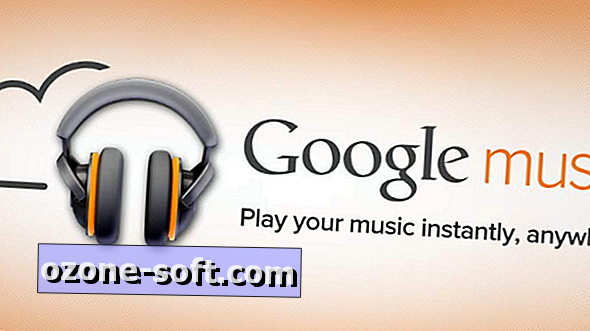

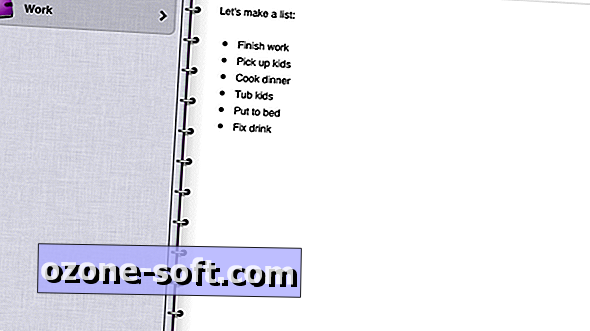







Yorumunuzu Bırakın